word文档是一款功能全面的文字处理工具,为用户提供了直观的界面,用于创建、编辑、排版和共享各类文档。Word集成了丰富的格式化工具、拼写检查、图表插入及协同编辑功能,其中,word文档调行距的功能优化文本的视觉呈现和阅读体验,通过增加行距,可以避免文字过于拥挤,使页面显得更加通透、整洁,从而减轻读者的视觉疲劳,提升长文阅读的舒适度。
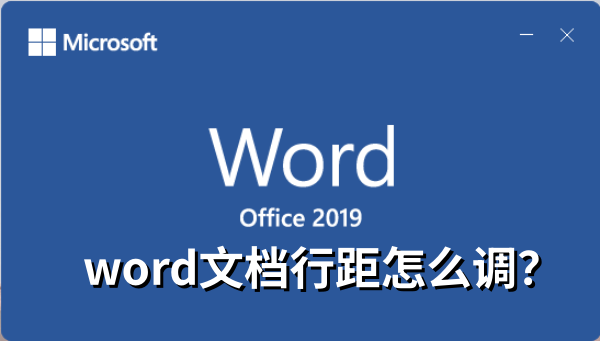
word文档怎么调行距?word文档调行距的操作方法
1、打开word文档,点击开始,选择段落旁边的箭头。
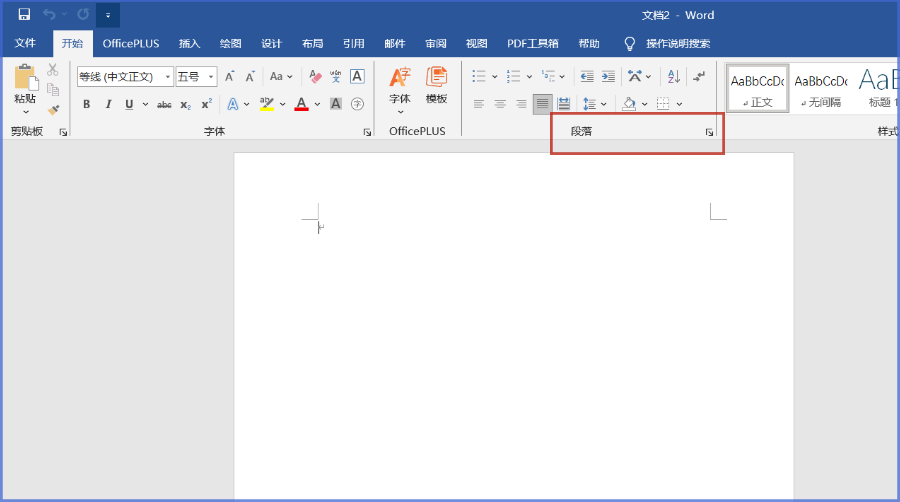
2、找到行距,点击单倍行距旁边的下拉按键。
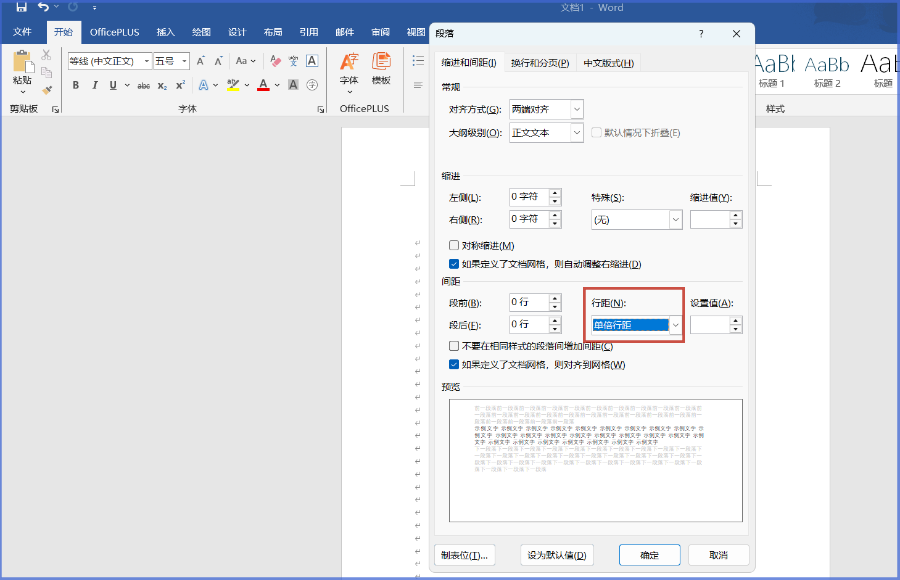
3、选择适合的行距,点击确定即可。
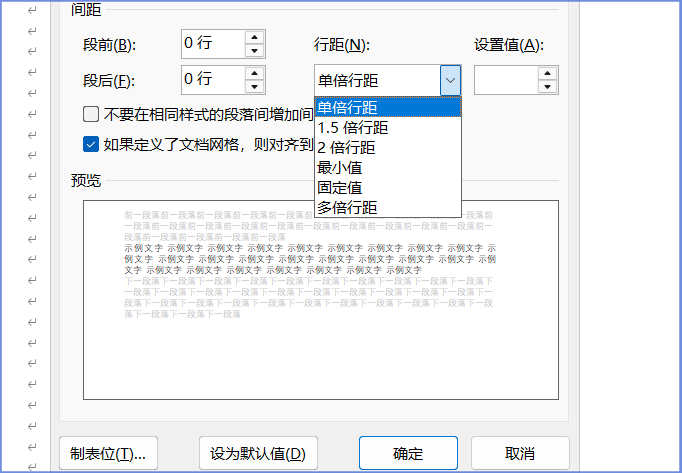
word文档调行距的功能操作便捷,适当缩小行距则能在有限空间内容纳更多内容,使版面更为紧凑。该功能不仅体现了文档的专业性和规范性,还能有效引导读者的阅读节奏,突出重点内容,最终达到提升信息传达效率和美观度的双重目的。


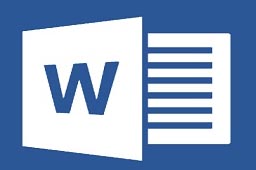
 植物大战僵尸无尽版
植物大战僵尸无尽版 口袋妖怪绿宝石
口袋妖怪绿宝石 超凡先锋
超凡先锋 途游五子棋
途游五子棋 超级玛丽
超级玛丽 地牢求生
地牢求生 原神
原神 凹凸世界
凹凸世界 热血江湖
热血江湖 王牌战争
王牌战争 荒岛求生
荒岛求生 第五人格
第五人格 香肠派对
香肠派对 问道2手游
问道2手游




























